发布时间:2023-09-27 11: 00: 00
品牌型号:MacBook Pro
系统: macOS 11.6.5
软件版本:Tuxera NTFS for Mac
苹果笔记本是很多人喜欢的电脑品牌,但是苹果笔记本也有一些使用上的问题,比如:如何分区磁盘,以及为什么苹果电脑读不了u盘。本文将为你解答苹果笔记本如何分区,磁盘为什么苹果电脑读不了u盘这两个问题。
一、苹果笔记本如何分区
磁盘分区是什么?为什么要分区?
磁盘分区是指将一个物理磁盘划分为多个逻辑磁盘的过程,每个逻辑磁盘可以有自己的文件系统和容量。磁盘分区有很多好处,比如可以提高磁盘的利用率,方便数据的管理和备份,以及提高系统的安全性和稳定性。
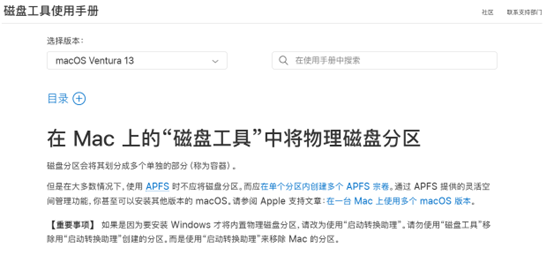
苹果笔记本默认使用的是APFS(Apple File System)文件系统,它是一种新型的文件系统,具有很多先进的特性,比如快速快照,空间共享,加密等。APFS文件系统支持动态分区,也就是说你可以在不影响数据的情况下调整分区的大小。你可以使用苹果自带的磁盘工具来进行分区操作。
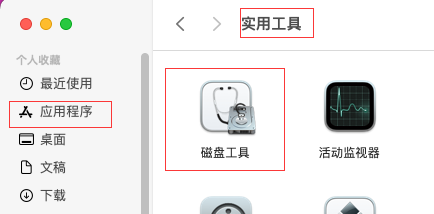
以下是使用磁盘工具进行分区的步骤:
1、打开磁盘工具,选择你要分区的磁盘,点击分区按钮。
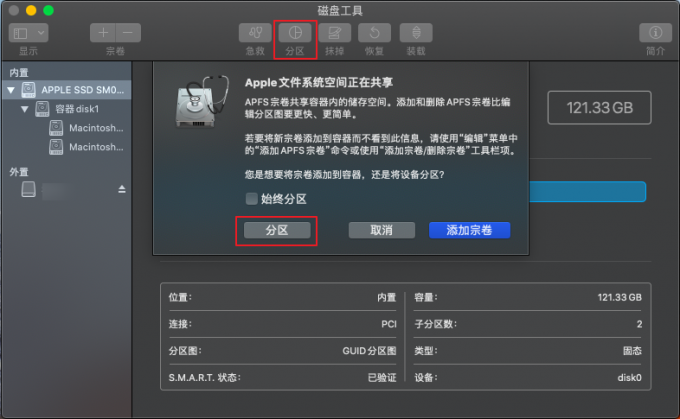
2、在弹出的窗口中,你可以看到你当前的分区情况,以及可用空间。你可以点击加号按钮(+)来添加一个新的分区,或者点击减号按钮(-)来删除一个分区。
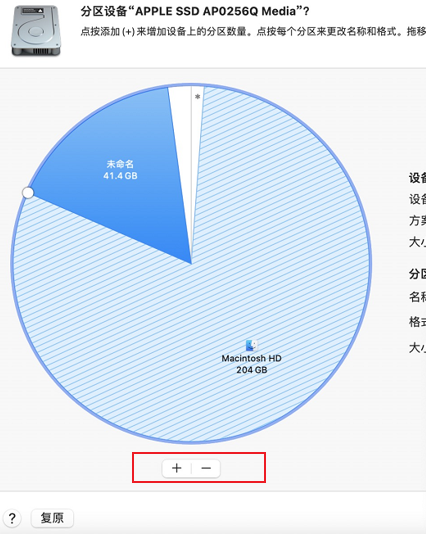
3、对于每个分区,你可以设置它的名称,格式(建议使用APFS),和大小。你可以通过拖动分区边界来调整大小,或者直接输入数字。

4、当你完成设置后,点击“应用”。磁盘工具会开始执行分区操作,请耐心等待。
5、分区完成后,你可以在访达中看到你新建的分区,并且可以正常使用。
二、磁盘为什么苹果电脑读不了u盘
u盘是一种常用的移动存储设备,它可以方便地在不同的电脑之间传输数据。但是,有时候你可能会发现你的苹果电脑读不了u盘,或者无法正常打开u盘中的文件。这可能是由于以下几个原因:
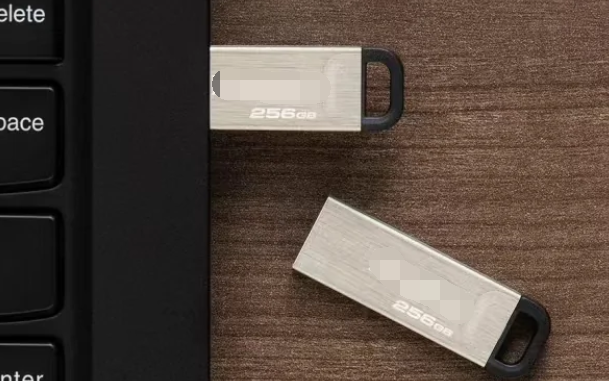
1、u盘格式不兼容
苹果电脑默认只能识别和读取FAT32和exFAT格式的u盘,而不能识别和读取NTFS格式的u盘。NTFS格式是Windows系统下常用的文件系统格式,如果你在Windows电脑上格式化了u盘,或者从Windows电脑上拷贝了文件到u盘上,那么可能就会导致u盘格式变成NTFS。如果你想让你的u盘能够在苹果电脑上正常使用,那么你需要将u盘重新格式化为FAT32或者exFAT格式。但是,请注意,在格式化之前,请先备份好u盘中的重要数据,因为格式化会清除所有数据。
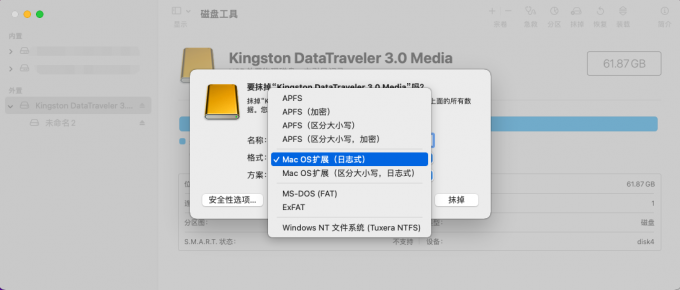
如果你想要在mac上使用NTFS格式的硬盘,但是不想格式化U盘,你可以考虑使用Tuxera NTFS for mac 这款专业的软件。它可以让你在mac上无缝地读写NTFS格式的硬盘,无需格式化或者分区。它支持NTFS的高级功能,比如日志,加密,压缩等,保证了数据的安全和完整。它也提供了一个配套的磁盘管理工具,可以让你方便地格式化,检查和修复NTFS硬盘。它的速度和稳定性都很高,比其他的NTFS驱动要更优秀。
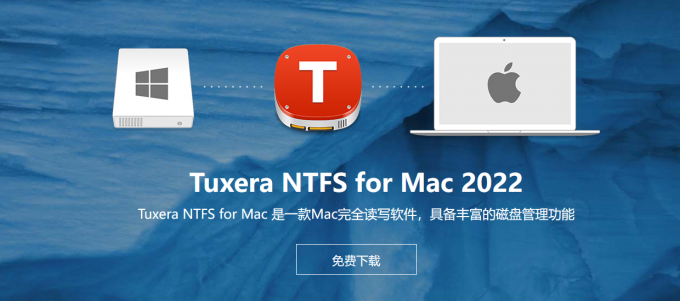
2、u盘权限设置错误
如果你在苹果电脑上对u盘进行了一些权限设置,比如锁定、隐藏、加密等操作,在插入其他电脑后可能会出现无法访问或者无法修改文件等问题。这可能是因为其他电脑没有相应的权限来打开或者编辑u盘中的文件。如果是这样的话,你需要在苹果电脑上取消对u盘的权限设置,并且确保u盘中的文件都是可读可写可执行状态。
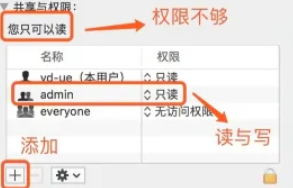
三、总结
以上就是关于苹果笔记本如何分区磁盘,为什么苹果电脑读不了u盘这两个问题的解答和指南。文中介绍了使用磁盘工具分区磁盘的方法,除此之外,还介绍了Mac读写NTFS格式U盘的方法,希望本文对你有所帮助。
展开阅读全文
︾